
Cách kết nối điện thoại và máy tính: Nhận tin nhắn, cuộc gọi, thông báo
Your Phone là ứng dụng giúp bạn kết nối điện thoại và máy tính hệ điều hành Windows, cho phép máy tính của bạn có thể truy cập vào ảnh, tin nhắn và cuộc gọi trên điện thoại một cách đơn giản. Cùng theo dõi bài viết để biết cách thực hiện nhé!
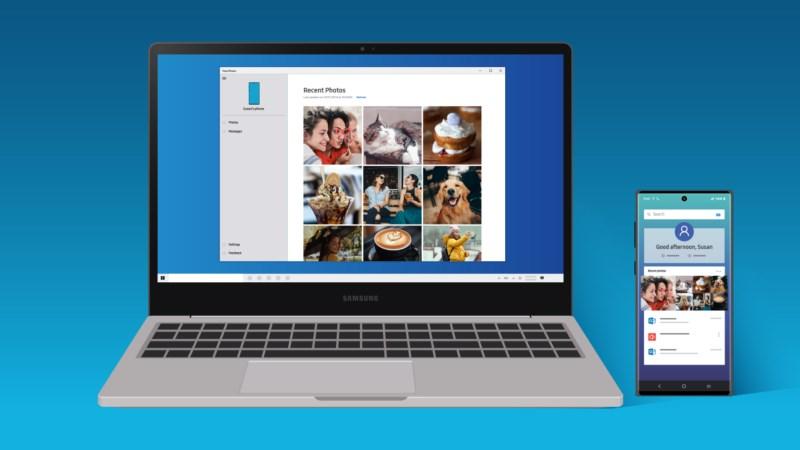
Hướng dẫn kết nối điện thoại và máy tính bằng Your Phone
Hướng dẫn nhanh
- Truy cập phần mềm Your Phone trên máy tính > Chọn phiên bản hệ điều hành điện thoại của bạn.
- Mở ứng dụng Liên kết Windows trên điện thoại > Bấm vào Có mã QR trên máy tính của bạn không?
- Cấp quyền ứng dụng chụp ảnh và quay video > Quét mã QR trên máy tính.
- Cấp quyền truy cập cho ứng dụng trên điện thoại > Bấm vào Hoàn tất và mở ứng dụng để sử dụng.
Hướng dẫn chi tiết
Bước 1: Bạn hãy gõ tìm kiếm Phone ở ô tìm kiếm của thanh Taskbar và kích chọn Your Phone để mở phần mềm này.
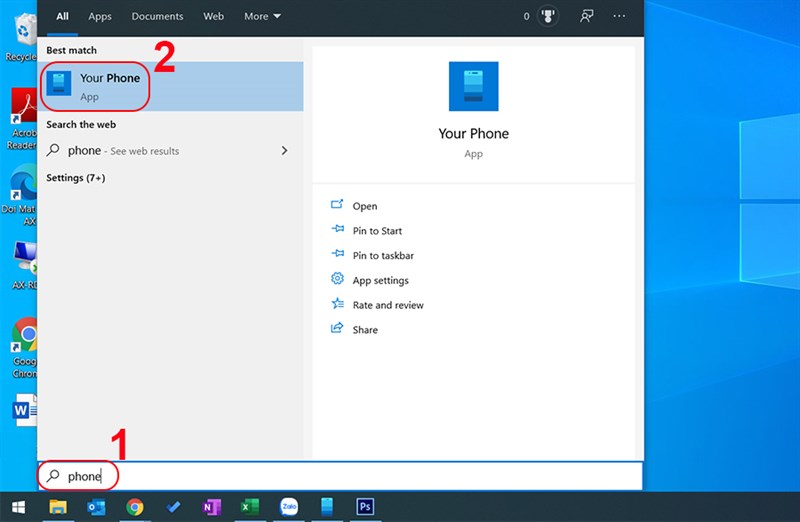
Bước 2: Tại giao diện chính của ứng dụng, bạn hãy chọn phiên bản hệ điều hành điện thoại của bạn và bấm Continue.
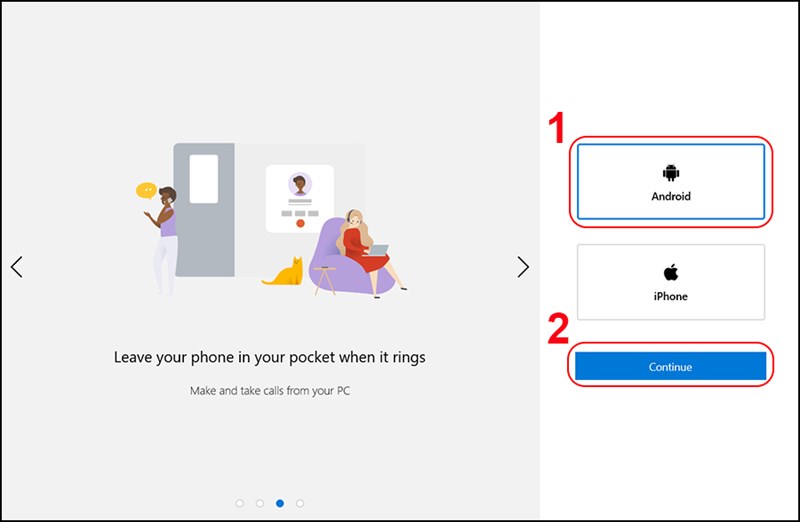
Bước 3: Tại đây, bạn hãy bấm vào Open QR Code.
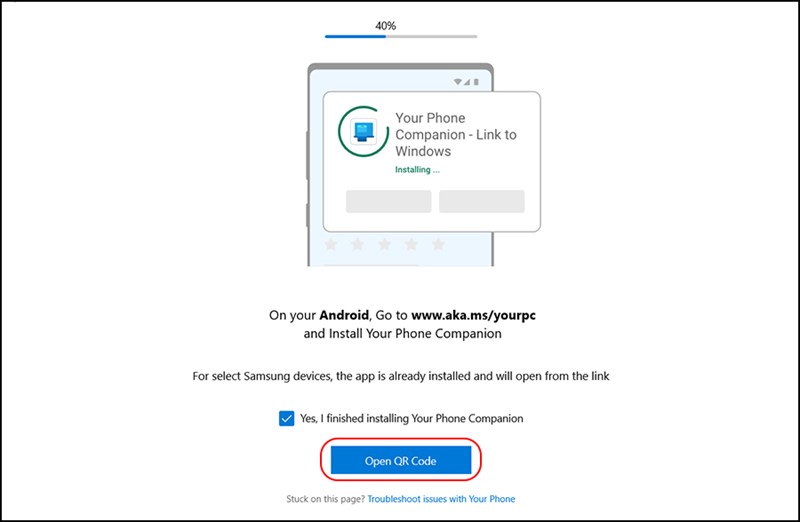
Bước 4: Xuất hiện mã QR để liên kết máy tính với điện thoại của bạn.
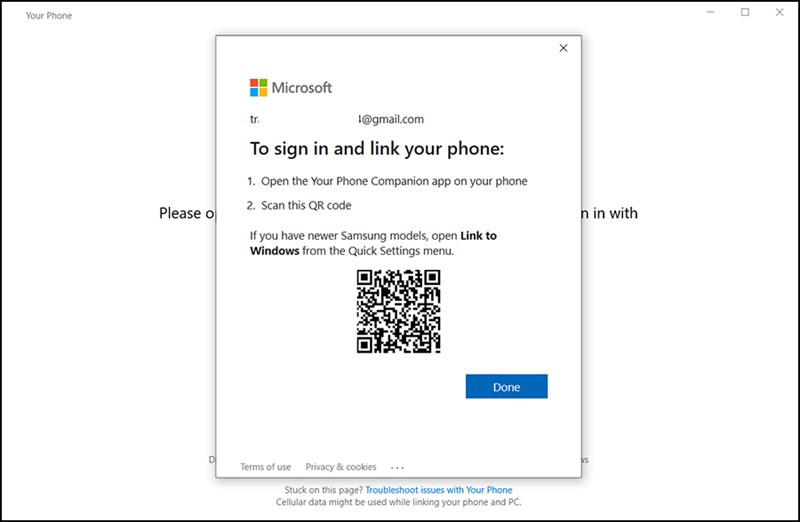
Bước 5: Bạn hãy mở ứng dụng Your Phone trên điện thoại và bấm vào Có mã QR trên máy tính của bạn không?
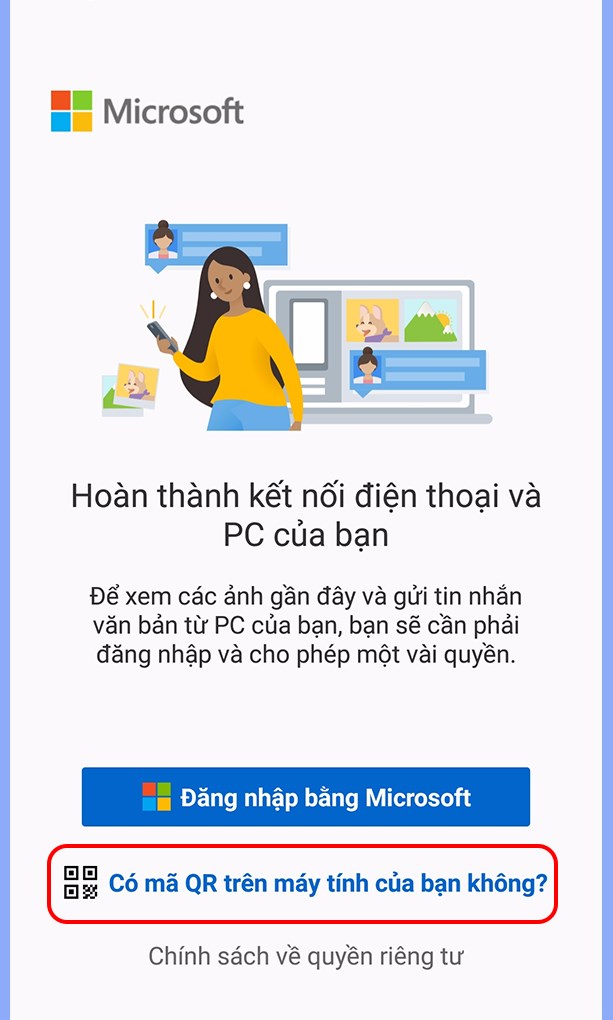
Bước 6: Cho phép ứng dụng chụp ảnh và quay video.
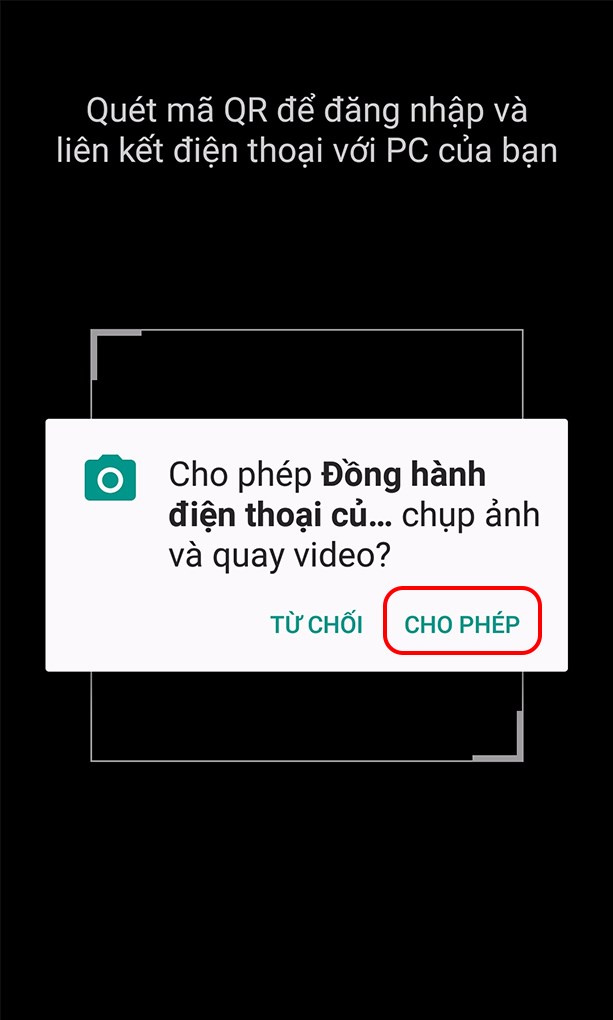
Bước 7: Bạn hãy đưa camera điện thoại lại gần mã QR trên ứng dụng Your Phone của máy tính để quét mã QR.
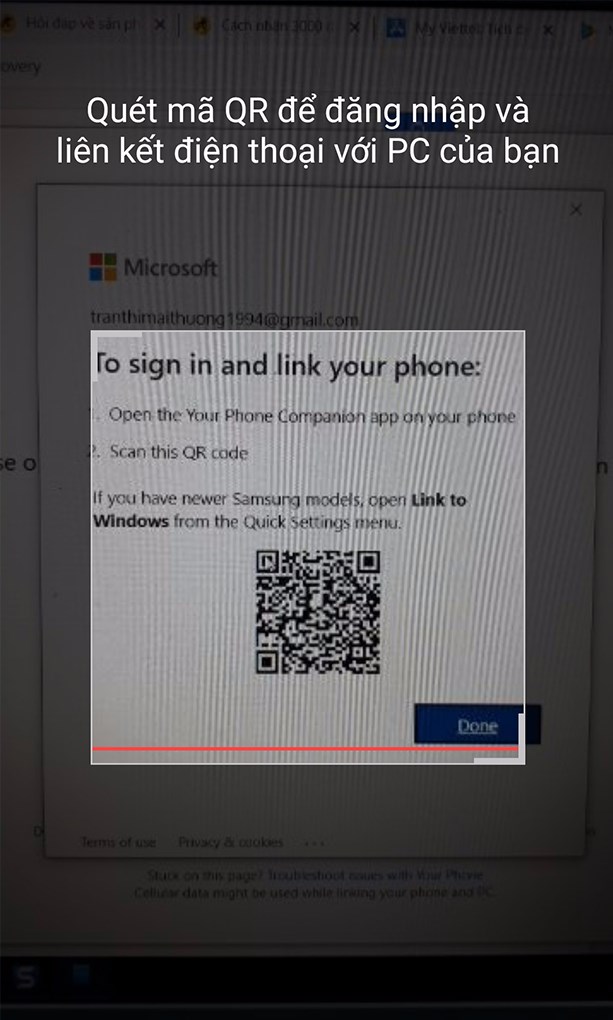
Bước 8: Bạn cần cấp quyền ứng dụng, hãy bấm Tiếp tục.
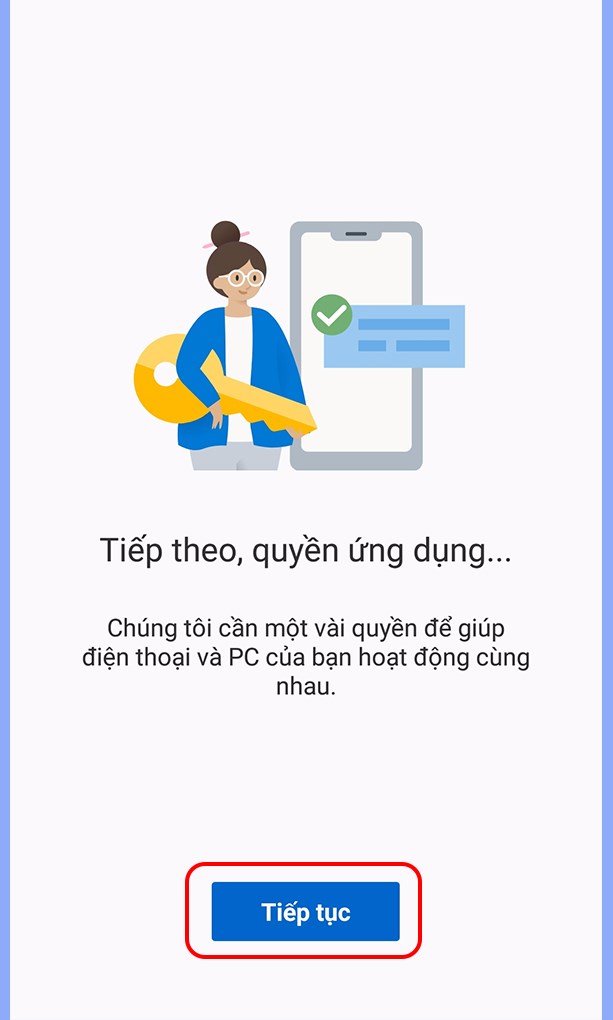
Bước 9: Bạn hãy cho phép ứng dụng truy cập ảnh, phương tiện, tệp, gửi và xem tin nhắn, thực hiện và quản lý cuộc gọi, truy cập vào danh bạ trên thiết bị.
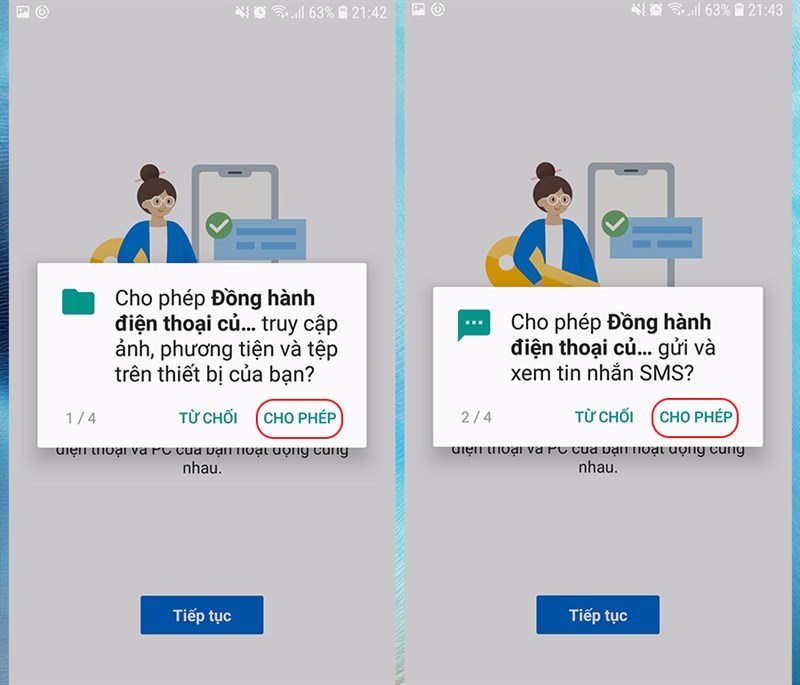
Cho phép ứng dụng thực hiện và quản lý cuộc gọi, truy cập vào danh bạ trên thiết bị.

Bước 10: Hãy bấm Tiếp tục để cấp quyền duy trì kết nối. Sau đó, cho phép ứng dụng chạy ngầm.
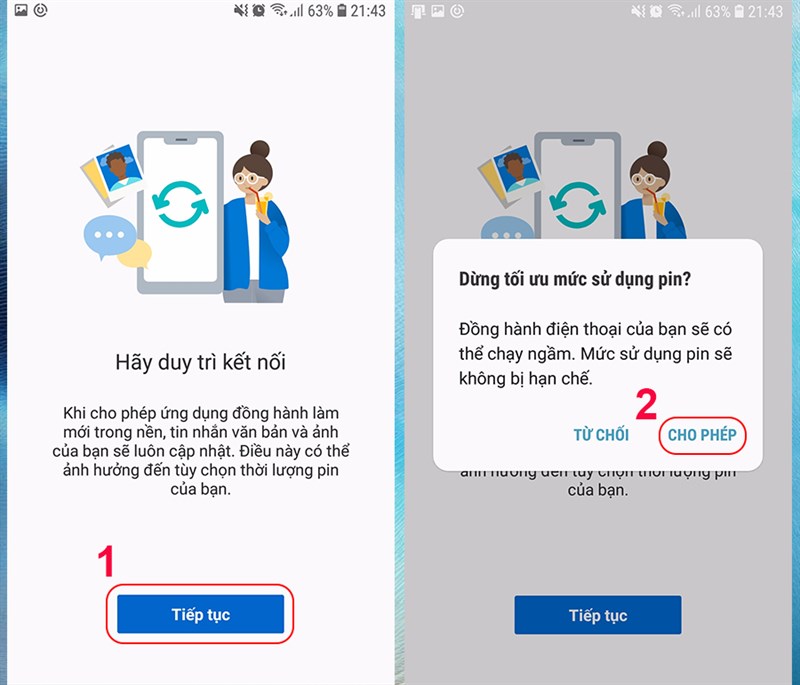
Sau đó, bạn hãy cấp quyền kết nối với Your Phone trên máy tính và nhấn Xong để hoàn tất bước liên kết ứng dụng trên máy tính và điện thoại.
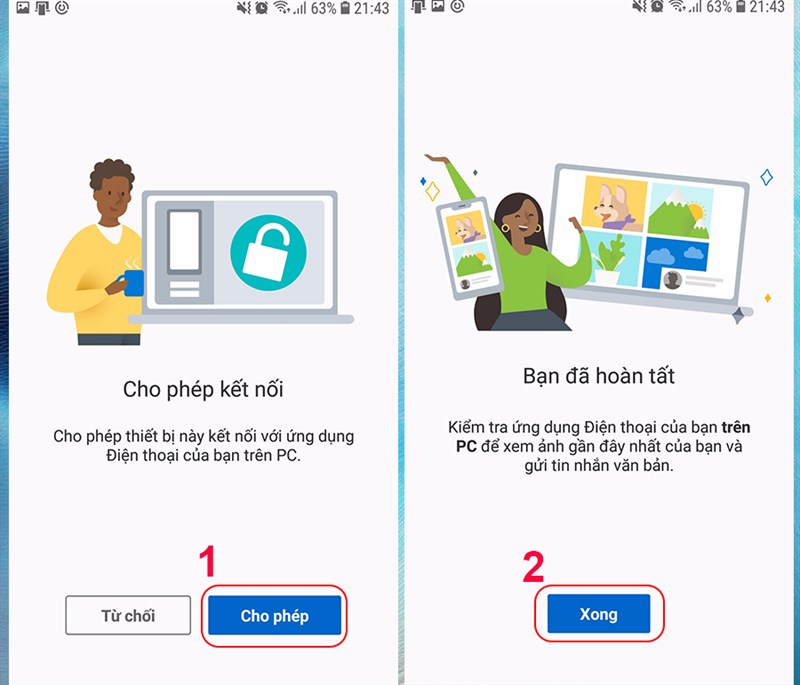
Bây giờ bạn đã có thể sử dụng ứng dụng Your Phone trên máy tính.

Trên đây là bài viết hướng dẫn cách kết nối điện thoại và máy tính bằng Your Phone chỉ với vài tác đơn giản. Hy vọng bài viết này sẽ có ích cho bạn. Nếu có gì thắc mắc, hãy để lại bình luận dưới bài viết này nhé. Chúc các bạn thành công!
Một số mẫu điện thoại xịn sò đang kinh doanh tại Thế Giới Di Động:
Link nội dung: https://diendanxaydung.net.vn/cach-ket-noi-dt-voi-may-tinh-a64985.html